
Conţinut
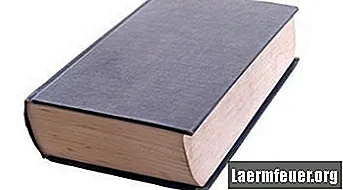
Copertele de cărți false sunt deseori necesare atunci când creează piese de teatru sau pentru a proteja sarcinile școlare ale unui elev. Ele pot fi utile și pentru ascunderea copertei originale a cărții, în cazul în care nu doriți ca alții să știe ce citiți. Din fericire, crearea coperților de cărți false este relativ ușoară.
Pasul 1
Schițează ideile tale pentru coperta unei cărți pe o foaie de hârtie. Decideți dimensiunea și locația elementelor, cum ar fi titlul și subtitrarea. Dacă aveți o carte specifică cu o copertă pe care doriți să o înlocuiți, măsurați-o cu atenție pentru a vă asigura că coperta falsă are dimensiunea potrivită.
Pasul 2
Deschideți un document nou în versiunea dvs. de PowerPoint. Utilizând schița dvs. ca ghid, puteți crea acum o versiune cu aspect profesional pe computer.
Pasul 3
Faceți clic pe „Proiectare”, alegeți „Orientarea diapozitivului” și selectați „Portret”.
Pasul 4
Creați titlul cărții făcând clic pe „Inserați”. Selectați „WordArt” și apoi alegeți unul dintre stilurile disponibile. Tastați-vă propriul titlu și apoi faceți clic pe o altă parte a documentului pentru a termina textul.
Pasul 5
Faceți clic pe titlul acestuia și selectați „Format”. În această filă, puteți alege dintr-o varietate de opțiuni pentru textul dvs., inclusiv efecte 3D, rotație și umplere. Alege-l pe cel care se potrivește cel mai bine titlului tău.
Pasul 6
Repetați pașii patru și cinci pentru a include text suplimentar necesar pe coperta cărții dvs., cum ar fi subtitrări și recenzii.
Pasul 7
Alegeți opțiunea „Casetă text” în loc de „WordArt” pentru orice text simplu pe care doriți să îl inserați pe copertă. Dacă subtitrarea, de exemplu, nu necesită o rotație sau o formatare elaborată, selectați „Inserați”, apoi alegeți „Casetă text” și faceți clic pe documentul în care doriți să-l plasați. Tastați cuvintele pe care doriți să le utilizați, apoi faceți clic oriunde în document a doua oară pentru a termina textul. Faceți clic din nou pe text și apoi faceți clic dreapta. Apoi puteți selecta opțiunile de formatare, cum ar fi tipul și dimensiunea fontului pe care doriți să îl utilizați.
Pasul 8
Adăugați imagini în coperta falsă a cărții făcând clic pe fila „Inserați” și selectând „Imagine” sau „ClipArt” pentru a alege fotografii sau desene care vă vor face coperta mai atractivă din punct de vedere vizual. Redimensionați și mutați imaginea pentru a se potrivi coperții cărții.
Pasul 9
Imprimați coperta falsă a cărții pe carton bun. Laminează-ți munca dacă dorești și ai acces la o mașină de laminat.
Pasul 10
Tăiați coperta pentru a se potrivi cărții dvs. și lipiți-o sau lipiți-o de cartea pentru care ați creat coperta falsă.